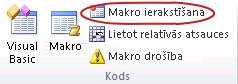Ja programmā Microsoft Excel ir atkārtoti veicami uzdevumi, varat ierakstīt makro, lai automatizētu šos uzdevumus. Makro ir darbība vai darbību kopa, ko varat izpildīt tik reižu, cik vēlaties. Izveidojot makro, tiek ierakstīti peles klikšķi un taustiņsitieni. Pēc makro izveides varat to rediģēt, lai veiktu nelielas izmaiņas tā darbības veidā.
Pieņemsim, ka katru mēnesi izveidosit atskaiti savam grāmatvedības vadītājam. Vēlaties formatēt to klientu vārdus, kuru nokavētie konti ir sarkanā krāsā, kā arī lietot treknraksta formatējumu. Varat izveidot un pēc tam izpildīt makro, kas ātri lieto šīs formatējuma izmaiņas jūsu atlasītās šūnās.
Kā to izdarīt?
|
|
Pirms makro ierakstīšanas Makro un VBA rīki ir pieejami cilnē Izstrādātājs, kas pēc noklusējuma ir paslēpta, tāpēc pirmā darbība ir to iespējot. Papildinformāciju skatiet rakstā Cilnes Izstrādātājs slaidrāde.  |
|
|
Makro ieraksts
|
|
|
Aplūkojiet makro tuvāk Varat uzzināt nedaudz par Visual Basic programmēšanas valodu, rediģējot makro. Lai rediģētu makro, cilnesIzstrādātājsgrupā Kods noklikšķiniet uz Makro, atlasiet makro nosaukumu un noklikšķiniet uz Rediģēt. Tiek startēts Visual Basic redaktors. Uzziniet, kā ierakstītās darbības tiek parādītas kā kods. Daļa koda, iespējams, būs jums skaidrs, un tas varētu būt nedaudz noslēpumains. Eksperimentējiet ar kodu, aizveriet Visual Basic redaktoru un vēlreiz palaidiet makro. Šoreiz skatiet, vai notiek kas cits! |
Nākamās darbības
-
Papildinformāciju par makro izveidi skatiet rakstā Makro izveide vai dzēšana.
-
Lai uzzinātu, kā izpildīt makro, skatiet rakstu Makro palaišana.
Kā to izdarīt?
|
|
Pirms makro ierakstīšanas Pārliecinieties , vai lentē ir redzama cilne Izstrādātājs. Pēc noklusējuma cilne Izstrādātājs nav redzama, tāpēc rīkojieties šādi:
|
|
|
Makro ieraksts
|
|
|
Aplūkojiet makro tuvāk Varat uzzināt nedaudz par Visual Basic programmēšanas valodu, rediģējot makro. Lai rediģētu makro, cilnē Izstrādātājs noklikšķiniet uz Makro, atlasiet makro nosaukumu un noklikšķiniet uz Rediģēt. Tiek startēts Visual Basic redaktors. Uzziniet, kā ierakstītās darbības tiek parādītas kā kods. Daļa koda, iespējams, būs jums skaidrs, un tas varētu būt nedaudz noslēpumains. Eksperimentējiet ar kodu, aizveriet Visual Basic redaktoru un vēlreiz palaidiet makro. Šoreiz skatiet, vai notiek kas cits! |
Vai nepieciešama papildu palīdzība?
Vienmēr varat pajautāt speciālistam Excel tech kopienā vai saņemt atbalstu kopienās.